티스토리 뷰
길을 나설 때 빠르고 편안한 경로를 찾는 것은 누구에게나 중요한 일입니다. 수많은 길 안내 애플리케이션 속에서 어떤 것을 선택해야 할지 고민이 되기도 하는데요. 실시간 교통 정보를 반영해 최적의 경로를 알려주고, 운전 중 필요한 다양한 정보를 함께 보여주는 편리한 기능들이 주목받고 있습니다. 사람들이 많이 이용하는 길 안내 서비스 중 하나는 어떤 과정을 통해 우리에게 편의를 주는지 그 내용을 자세히 알아보겠습니다.

네이버 내비게이션 설치 다운로드 (지도)
일상에서 목적지를 찾아갈 때 실시간 교통상황을 반영하여 가장 빠른 길을 안내해 주는 유용한 프로그램입니다. 단순히 길만 알려주는 것을 넘어, 운전 중 필요한 과속 단속 구간이나 사고 정보, 주변 편의시설 등의 정보도 함께 확인할 수 있어 더욱 편리한 이동을 돕습니다. 네이버 내비게이션 설치 다운로드 (지도)은 Google Play 스토어 홈페이지에서 받을 수 있습니다.
[네이버지도 다운로드 - https://play.google.com/navermap]
1. 스마트폰의 앱 스토어에서 '네이버 지도'를 찾아 설치를 진행하면 지도와 내비게이션 기능을 모두 이용할 수 있는 애플리케이션을 받을 수 있습니다. 설치가 완료되면 바탕화면에 생성된 아이콘을 통해 바로 실행할 수 있으며, 이를 통해 길 찾기 여정을 시작할 준비가 완료됩니다.

2. 앱을 처음 실행하면 현재 위치를 중심으로 한 지도가 나타납니다. 여기서 길 안내 기능을 사용하려면 화면 하단에 있는 여러 목록 중 '내비게이션'이라고 표시된 부분을 선택해야 합니다. 이곳을 통해 본격적으로 목적지 검색 및 경로 안내를 받을 수 있는 화면으로 이동하게 됩니다.

3. 내비게이션 화면으로 전환되면 출발지와 목적지를 입력하는 공간이 보입니다. 목적지 칸에 원하는 장소의 이름이나 주소를 입력하면 관련 장소들이 나타나고, 그중 하나를 선택하면 됩니다. 그러면 자동차 기준으로 예상 소요 시간과 함께 경로 안내를 시작할 수 있는 항목이 활성화됩니다.
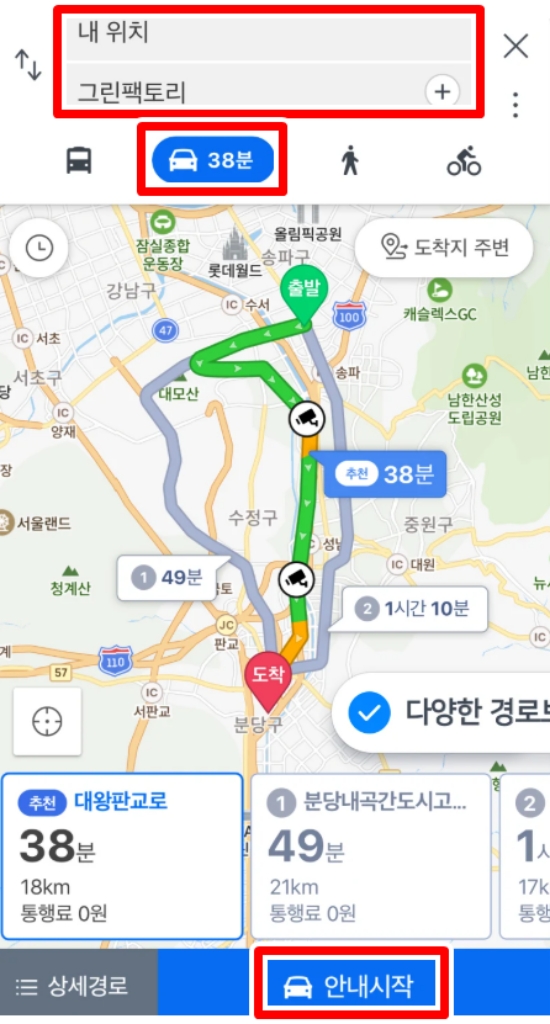
4. 경로 안내를 시작하기 전, 목적지의 운영 시간을 미리 알려주는 세심한 기능도 갖추고 있습니다. 만약 예상 도착 시간이 목적지의 영업 종료 시간과 맞물릴 경우, '영업 종료가 예상됩니다'라는 안내 문구를 보여주어 사용자가 미리 인지하고 계획을 조정할 수 있도록 돕습니다.
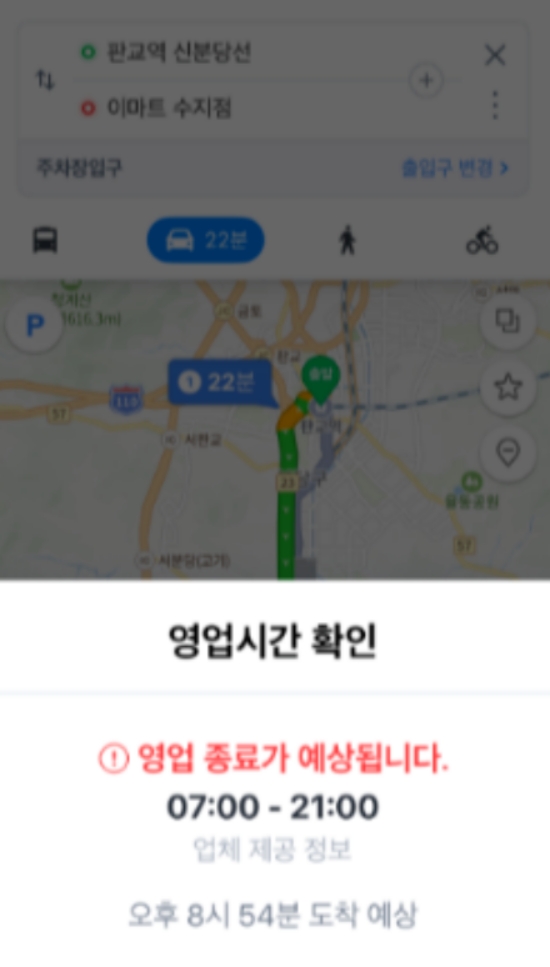
5. 안내가 시작되면, 화면에는 현재 차량의 위치와 전체 경로, 그리고 앞으로 가야 할 방향이 명확하게 표시됩니다. 도로의 제한 속도나 실시간 교통상황, 전방의 사고 정보 등을 직관적으로 보여주어 안전하고 효율적인 운행이 가능하도록 지원합니다.

지금까지 네이버 지도 앱을 통해 내비게이션을 활용하는 전반적인 과정에 대해 살펴보았습니다. 처음 접하는 분들도 쉽게 따라 할 수 있도록 구성되어 있어, 누구나 편리하게 목적지까지의 경로를 안내받을 수 있습니다. 이 글이 여러분의 여정에 작은 도움이 되기를 바랍니다.
